矢量应用程序的用户长期以来一直采用一种技术,即导入照片并对其进行描摹,以创建矢量图形。Inkscape 也不例外。如果您觉得无法进行徒手绘画,这里有一种适合您的技术!
为了演示的目的,我使用的是 Linux Mint 上的 Inkscape。本教程假设您之前使用过 Inkscape,并且了解如何使用它的基础知识。
操作指南
首先,您需要一张您想制作成矢量图形的照片。在本教程中,我决定使用我从互联网上下载的一张照片,照片中有两只互联网名人狗:Boo(被称为“世界上最可爱的狗”)和它的朋友 Buddy。

现在,打开您的 Inkscape 副本(请参阅此图像)。
检查屏幕右侧,确保您至少打开了以下面板:图层 和 填充和描边。
选择您选择的照片。为了获得最佳效果,请确保您的照片是 .gif、.jpg(或 .jpeg)或 .png 格式。
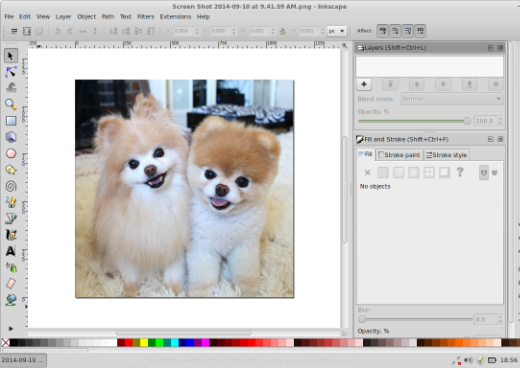
使用钢笔工具,开始在照片上描摹。我的方法是在图层中逐步构建照片,同时将每种不同的颜色放在自己的图层中。因此,我从白色开始,并为白色创建了一个单独的图层。
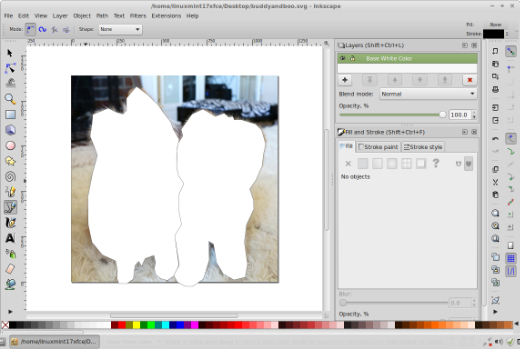
完成基础白色图层后,我创建一个新图层并将其命名为棕色斑块。我描摹狗的棕色部分,同时隐藏基础白色图层,以便更好地看清我在做什么。(您可以通过单击图层面板中每个图层上的眼睛图标来隐藏各种图层。眼睛图标位于图层名称的左侧。)完成棕色斑块图层后,我查看迄今为止我处理过的两个图层。
现在是时候添加另一个名为浅棕色斑块的图层了。为了使我用钢笔工具进行描摹更容易,我隐藏了基础白色图层 ,同时保持棕色斑块图层可见。这是所有三个图层都可见的图形。
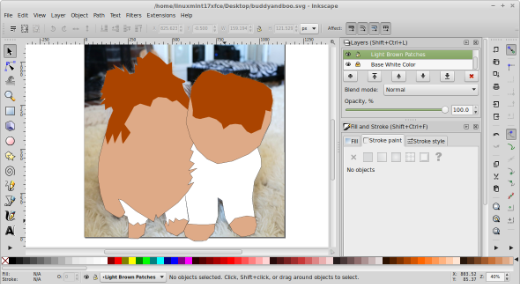
现在是时候创建一个名为白色面部的新图层了。当我在描摹狗的脸部时,我隐藏了其他三个图层。这是所有图层都可见的图形的样子。然后我创建另一个名为眼睛、鼻子和嘴巴的图层。当我在描摹狗的眼睛、鼻子和嘴巴时,我隐藏了所有其他图层。这就是所有图层都可见的图片的样子。
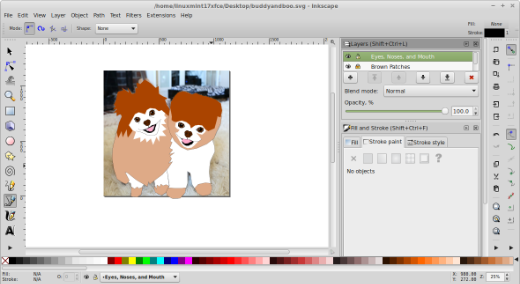
最后,是时候添加一些皮毛细节,以传达这些狗非常蓬松和毛茸茸的印象。因此,我添加另一个名为皮毛的图层,并使用铅笔工具,我绘制线条以暗示很多很多的皮毛。
现在我已经完成绘制这两只狗,我可以选择描摹背景,或者删除包含原始照片的图层,只留下空白背景。后者是我所做的,现在我完成了。
我可以将其导出为我选择的文件格式,并将其上传到网上的各种地方,例如 OpenClipArt。 您可以对无限量的照片执行此操作——这里有一些我的作品示例。我甚至做了一个名为Singing Geek的图形,它基于我的朋友兼 Opensource.com 社区版主和作家 Phil Shapiro 创建的名为“Oh, Metadata”的视频的剧照。这个图形源于一个玩笑,其中 Phil 承认他对 Inkscape 和 Twitter 的着迷,所以我用 Inkscape 画了他,他穿着一件 Twitter 运动衫 。
法律问题
根据美国的合理使用法,您可以未经许可使用任何人的照片进行练习或个人使用,只要您无意从您的作品中获利。但是,如果您未经原始版权所有者(通常是原始
摄影师)的许可而描摹别人的照片,然后您试图通过从中衍生印刷品(或其他艺术和工艺品)来从图像中获利,那又是另一回事了。
基本上,如果您打算在 Inkscape 中描摹照片以从创作/艺术品中获利,请确保您使用的是自己的照片,如果您想使用别人的照片,您需要在做任何事情之前获得原始摄影师的许可。或者,别人的照片可能通过知识共享许可,允许您修改和使用它,而无需联系他们。







评论已关闭。